클라우드 관리자는 각 클라우드 영역 내에서 인프라 리소스 및 배포 최적화를 모니터링하고 관리할 수 있습니다. 실시간 인사이트를 시각화하고 지원하는 리소스에 대해 제안된 작업을 검토하여, 프로젝트 소유자가 리소스 용량을 관리하고 배포를 최적화할 수 있도록 적극적으로 지원할 수 있습니다.
인사이트 대시보드를 사용하여 관리하는 프로젝트 내에서 클라우드 영역의 리소스 및 배포에 대한 메트릭 데이터를 살펴볼 수 있습니다. VMware Aria Automation 및 통합 VMware Aria Operations 애플리케이션의 조합에서 제공되는 정보를 사용하여 메모리, CPU 등에 필요한 조정을 수행하거나 해당 정보를 팀과 공유하여 정보를 잘 파악하고 필요한 조정을 수행할 수 있도록 합니다.
인사이트 대시보드를 사용하면 회수 가능한 리소스 용량이 포함된 클라우드 영역에 배포가 있는 일부 또는 모든 프로젝트 소유자에게 문의할 수 있습니다. 클라우드 영역 인사이트에는 프로젝트 및 배포의 회수 가능 용량이 표시됩니다.
연락을 받은 프로젝트 소유자는 배포의 경고 페이지에서 알림을 볼 수 있습니다. 알림에는 그들의 이름 및 최적화할 수 있는 각 배포의 이름(및 링크)이 포함됩니다.
인사이트 대시보드는 vSphere 및 VMware Cloud on AWS 클라우드 영역에서 사용할 수 있습니다. 단, 클라우드 계정이 VMware Aria Automation 및 VMware Aria Operations 둘 다에 구성되어 있고 VMware Aria Operations에서 모니터링되는 경우에 한합니다.
사전 요구 사항
- VMware Aria Automation에서 VMware Aria Operations 메트릭을 사용하여 리소스 관리 및 배포 최적화 항목을 검토합니다.
- VMware Aria Automation 클라우드 관리자 자격 증명이 있고 포트 443에서 HTTPS 액세스를 사용하도록 설정했는지 확인합니다. VMware Aria Automation에서 클라우드 계정 작업에 필요한 자격 증명 항목을 참조하십시오.
- VMware Aria Automation 클라우드 관리자 역할이 있는지 확인합니다. VMware Aria Automation 사용자 역할이란? 항목을 참조하십시오.
- VMware Aria Operations와 VMware Aria Automation 통합을 구성합니다.
- VMware Aria Operations에서 VMware Aria Automation 어댑터를 구성합니다.
관련 정보는 VMware Aria Operations 제품 설명서에서 "애플리케이션 통합" 을 참조하십시오.
VMware Aria Operations 및 수집된 리소스 용량 메트릭 정보
VMware Aria Operations는 사용자 및 사용자가 지원하는 팀이 VMware Aria Automation에서 사용하는 것과 동일한 인프라 리소스에 대한 용량 메트릭을 수집합니다. VMware Aria Automation을 VMware Aria Operations와 통합하면 VMware Aria Operations 메트릭 데이터를 사용할 수 있고 각 클라우드 영역 내의 인사이트 대시보드에 있는 각 관리 프로젝트에 대해 표시됩니다.
- 용량 대비 CPU 활용률 백분율
- 용량 대비 메모리 활용률 백분율
- 용량 대비 스토리지 활용률 백분율
- 계산된 CPU 및 메모리 요구량 기록 및 예상 요구량
- 리소스를 회수(예: 시스템 크기 조정 또는 삭제)하여 최적화할 수 있는 클라우드 영역의 일부 또는 모든 배포 소유자에게 연락하는 옵션입니다. 최적화 데이터는 일 단위로 계산됩니다.
[인사이트] 대시보드는 vSphere 리소스에 대해서 사용할 수 있습니다.
추세 위젯에는 클라우드 영역(예: 클러스터 및 호스트)의 계산 구성 요소, CPU 용량 대비 CPU GHz 사용량 및 메모리 용량 대비 메모리 GB 사용량이 표시됩니다.
경고를 사용하는 데 필요한 역할에 대한 정보는 VMware Aria Automation의 사용자 지정 사용자 역할에서 참조하십시오.
관련 정보는 VMware Aria Automation에서 VMware Aria Operations 메트릭을 사용하여 리소스 관리 및 배포 최적화 항목을 참조하십시오.
절차
- Automation Assembler에서 을 클릭하고 클라우드 영역을 선택합니다.
- 인사이트 탭을 클릭하고 인사이트 대시보드를 검토합니다.
다음 예에서는 클라우드 영역의 프로젝트에서 사용하는 리소스에 대한 CPU, 메모리 및 스토리지 용량 정보를 표시합니다.
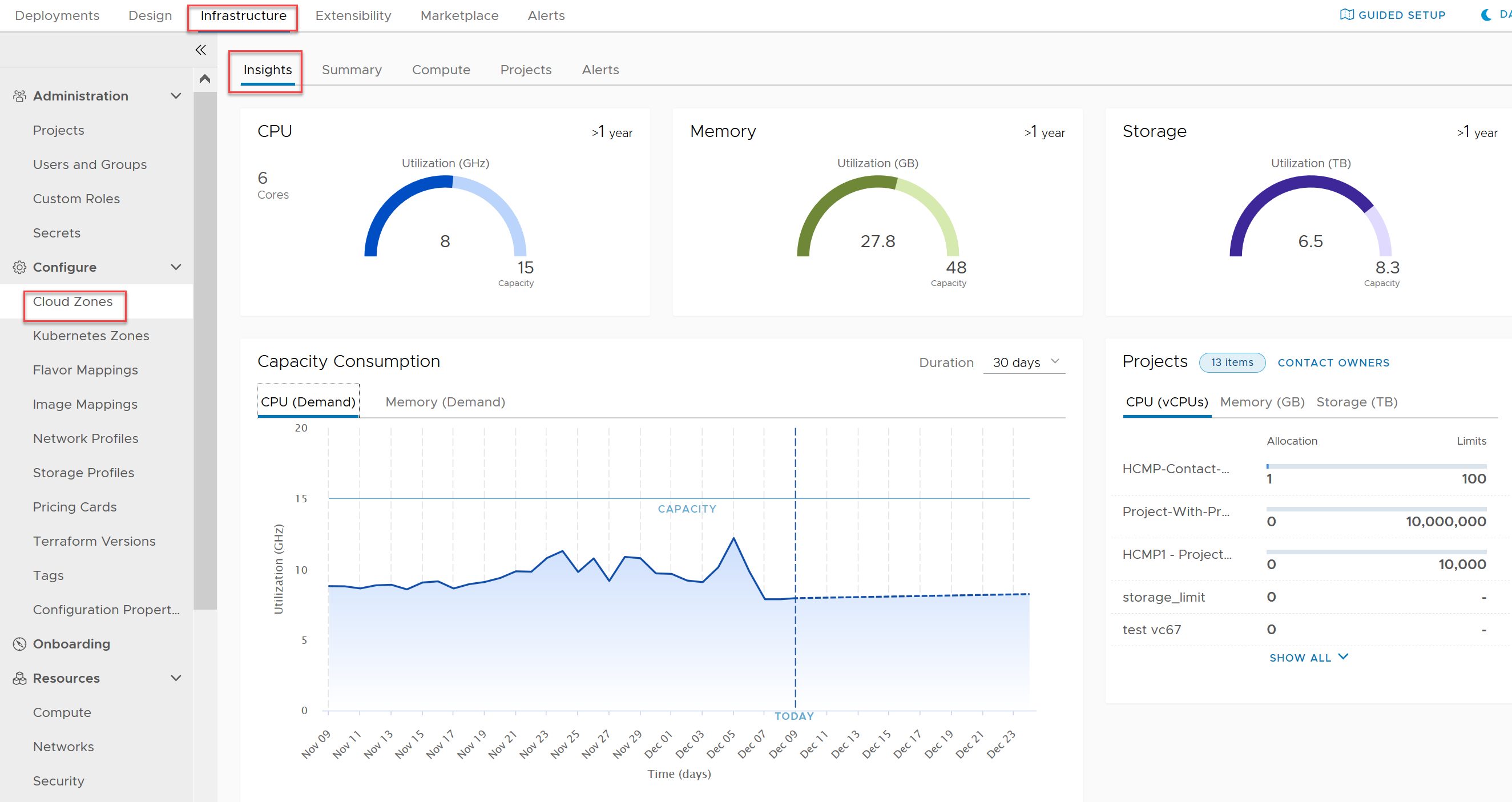
- 프로젝트 소유자에게 최적화할 수 있는 배포에 대해 알리려면 프로젝트 섹션에서 소유자에게 연락을 클릭합니다. 알림은 경고 탭 페이지에 표시됩니다.
![[소유자에게 연락]이 강조 표시된 샘플 인사이트 대시보드](images/GUID-D3840A93-7A4A-4D8C-B9F8-FC2739C0AE4A-low.png)
- 프로젝트의 각 배포에 대한 최적화 정보를 가져오려면 계속을 클릭합니다.
![[소유자에게 연락] 스크린샷. 계속하려면 [계속]을 클릭합니다.](images/GUID-1B7A80A6-9BB0-4679-BD77-B4B71A6E36E5-low.png)
최적화할 수 있는 배포가 프로젝트에 포함되어 있는 경우 해당 정보는 Automation Assembler 경고 탭을 통해 프로젝트 소유자에게 전달됩니다.
- 최적화할 수 있는 배포의 수를 나타내는 메시지가 표시됩니다.
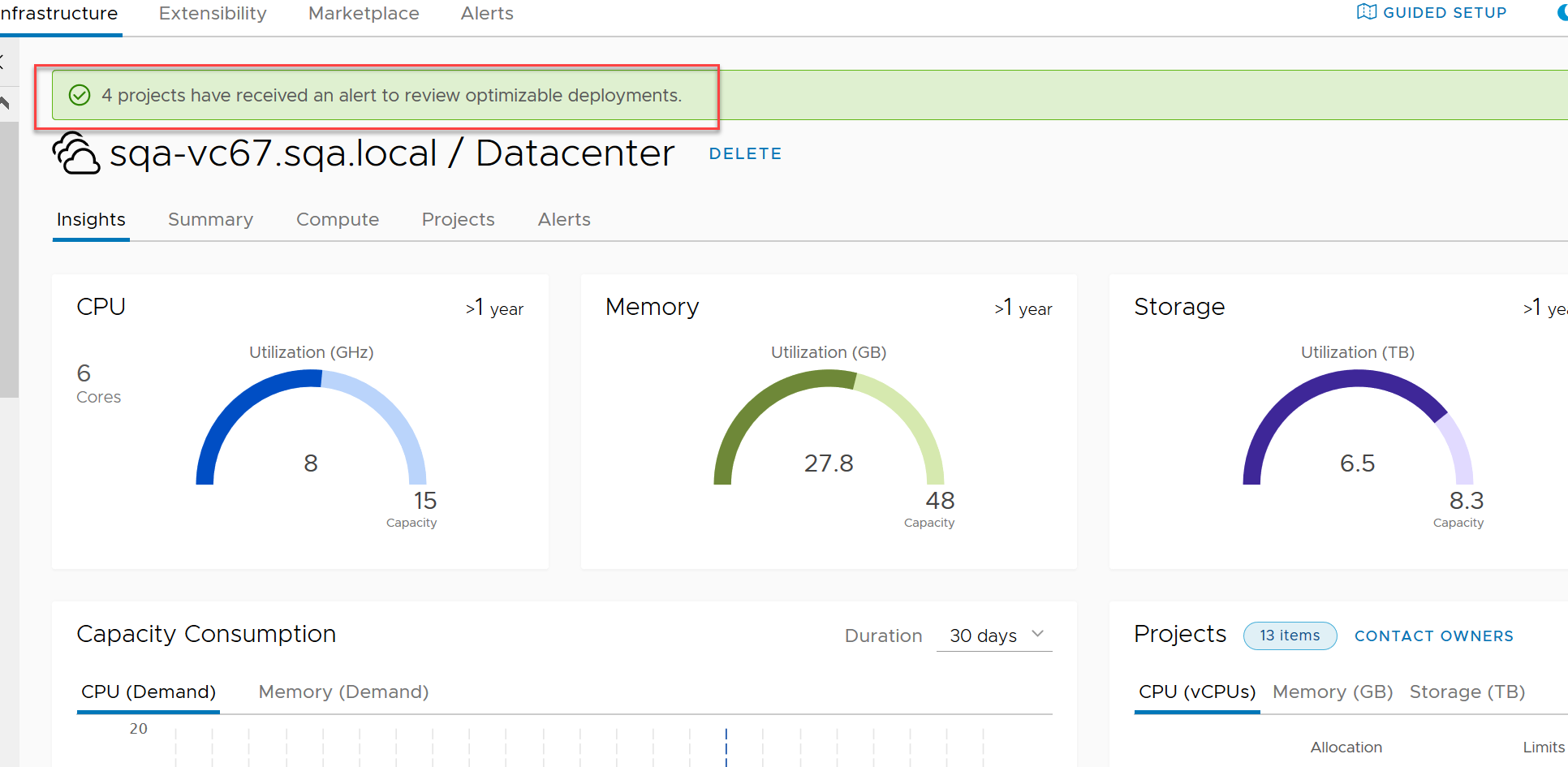
이러한 리소스 및 배포에 대한 알림 정보는 Automation Assembler 경고 탭을 통해 프로젝트 소유자에게 전달됩니다. 이 예에서는 알림 정보에 다음 예에 표시된 것처럼 최적화할 수 있는 각 배포의 이름 및 링크가 포함됩니다.
![해당 배포에 대한 링크인 [경고] 페이지로 최적화할 명명된 배포를 보여줍니다.](images/GUID-DCA21863-E785-4D6D-9415-549F82AA6B69-low.png)
다음 단계
인사이트 대시보드에서 얻은 정보를 사용하여 자신이 관리하는 리소스에 필요한 조정을 수행합니다. 경고 페이지를 열어 추가 정보, 제안된 작업 및 최적화할 수 있는 배포에 대한 링크를 가져옵니다. VMware Aria Automation에서 경고를 사용하여 리소스 용량, 성능 및 가용성을 관리하는 방법의 내용을 참조하십시오.